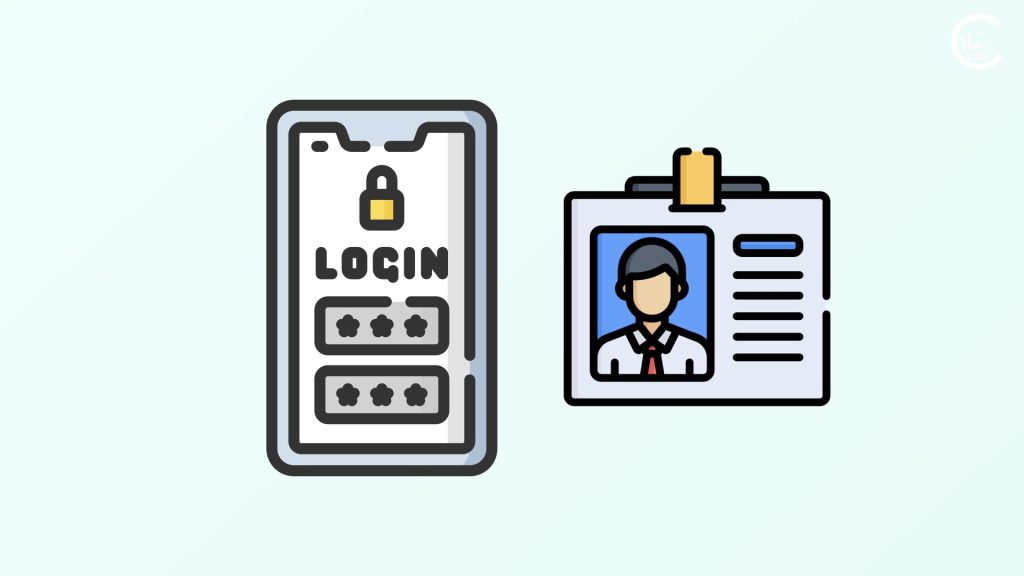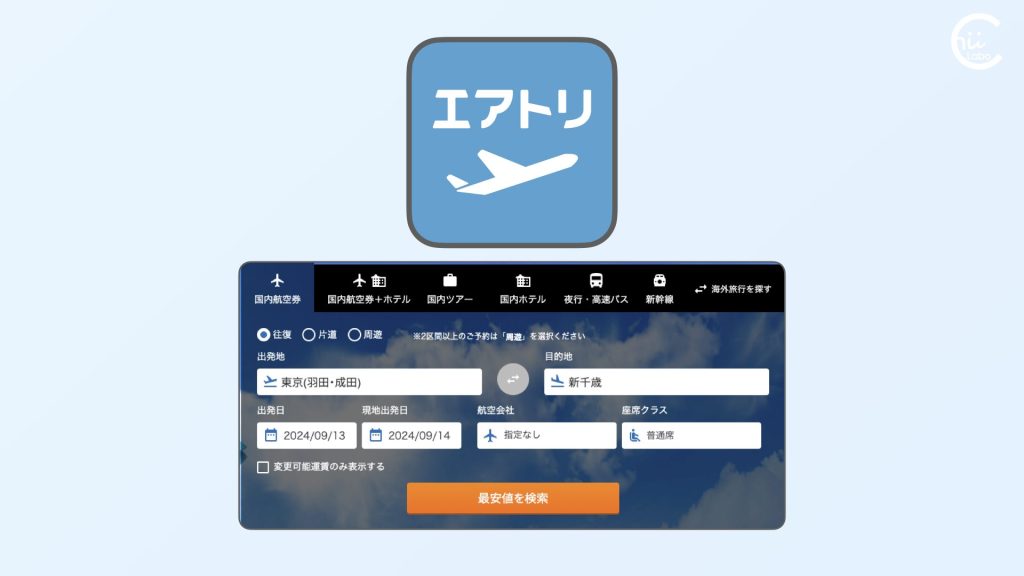- Google Playでは、購入確認の設定を全ユーザーに求めるようになりました。
- 設定は後回しにできず、パスワードか生体認証のいずれかを選ぶ必要があります。
- スマートフォンを共用している場合などに、所有者以外によるGoogle Playでの不正購入を防ぐためです。
1. 「購入確認が設定されていません」メッセージの意味
「Playストア」アプリを開いたら、
「購入確認が設定されていません」というメッセージが表示されました。

購入確認が設定されていません
生体認証(指紋または顔)データを使用して、Google Playでのデジタルコンテンツの購入を簡単に保護できます
- このデバイスを他のユーザーと共有している場合、そのユーザーもデバイスに保存されている生体認証データを使用して認証を行えるので注意してください
- この設定は、このデバイスのこの Googleアカウントにのみ適用されます。変更はいつでも可能です。
2. 設定は後回しにできない
Googleは、最近 全ての人に購入確認の設定を求めるようになったようなのです1。
「パスワードを使用」と「生体認証を使用」の選択肢があるだけで、後回しにはできませんでした。
- パスワードを選んだ場合:
Googleアカウントのパスワードを入力します。 - 生体認証を選んだ場合:
指紋や顔認証の設定を行います。
生体認証を使う場合、デバイスに登録されているすべての生体情報が使えます。
設定が完了すると、メッセージは消え、Google Playが通常通り使えるようになります。

すぐにGoogleアカウントのパスワードを確認できない場合は、先に進むことができません。
3. 購入確認の仕組み
「購入の確認」が必須になったのは、誰かが勝手にアプリ内購入(課金)をしてしまうのを防ぐためです。

子どもに貸したスマホから勝手にゲームなどのアプリ内購入をしてしまっちゃったりするようなケースのことかな。
購入確認を有効にすると、Google Playで何かを買うたびに本人確認が必要になります。
つまり、アカウントに対する請求は、すべてあなたの責任となります。
ただし、購入の確認が適用されるのは、Google Playの支払いシステムだけ。
それ以外のスマートフォンの購入操作は、別に管理する必要があります2。
4. 「購入の確認」の設定を変更するには?
後から「購入の確認」の設定を変更したい場合は、「Playストア」アプリの「設定」にある「購入の確認」を開きます。
- 購入確認を一時的に無効にすると、意図しない購入が発生する可能性があります。
- 12歳以下の子ども向けアプリやゲームを購入する場合は、設定に関わらず常に確認が必要です。
こちらもどうぞ。





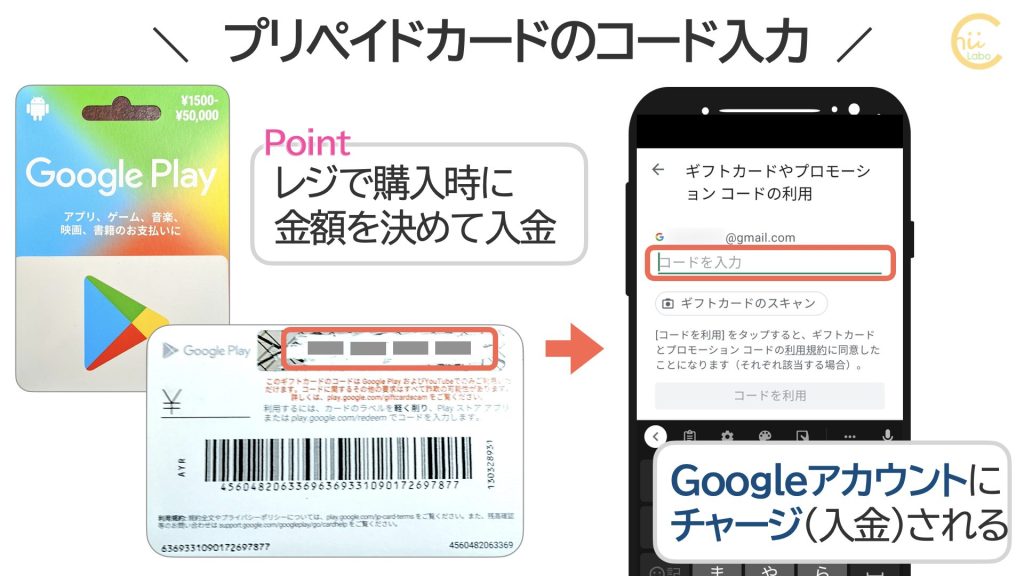
プリペイドカードでアプリを購入したい(Google Playカードの仕組み)
コンビニなどで販売されている「Google Playカード」は、自分のGoogleアカウントの設定から「ギフトコード」を入力することで、入金(チャージ)することができます。アプリの購入では、チャージされた金額から支払うことができます。
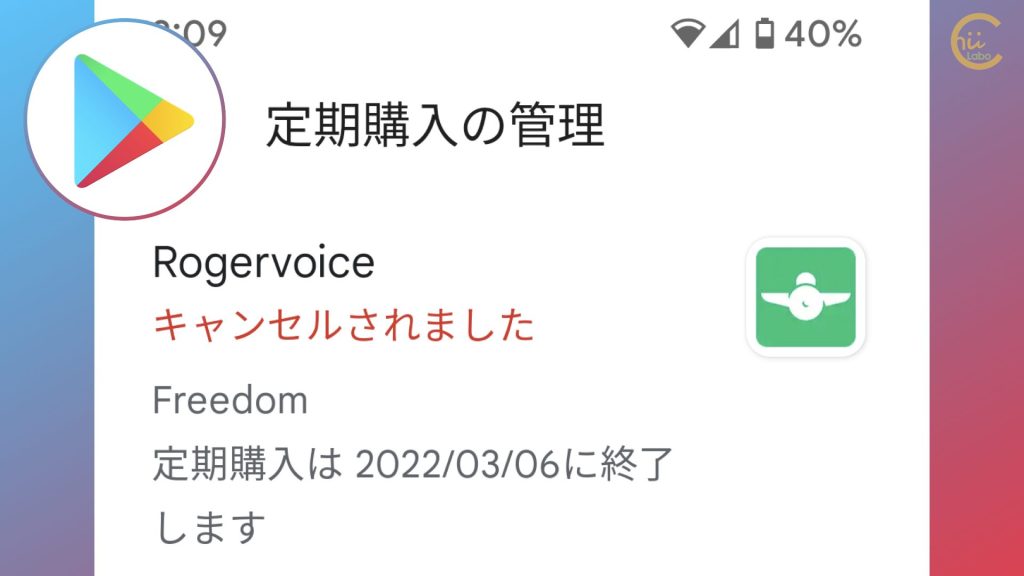
アプリの定期購入(サブスクリプション)を解約する【Playストア】
Androidスマートフォンで、アプリ内で「サブスクリプション(定期購入)」に加入した場合は、「Playストア」アプリから解約することができます。前回はこちらPlayストアから定期購入を管理する「Playストア」の「アカウント」から「お支払いと定期購入」ー「定期購入」を表示すると、有効な定期購入を確認できます。定期購入を選んで、「定期購入を解約」を選択します。「一時停止」を勧められますが、解約したい場合は「一時停止しない」を選択します。解約を理由を選んで「次へ」に進むと、最終...

子どもの「課金」をブロックする【ファミリーリンク】
スマホに「〜さんが承認をリクエストしています。¥〜」という通知が表示されました。どうも、子どもが間違って、アプリ内購入をしようとしてしまったようです。しかし、子ども用アカウントを設定していたので、購入を止めることができました。子ども用アカウントのアプリ内購入スマホを子ども用にする場合、親のアカウント設定をそのままにしてはダメです。ちゃんと「子ども用アカウント」を登録しておくと、アプリの追加や購入を保護者が管理することができます。子どもがスマホでアプリ内購入のボタンを押すと、保...

機種変更の後でパスキーが必要になった(Googleパスキー)
スマートフォンの機種変更をしたら、パソコンの Googleアカウントからログアウトしていました。Googleアカウントにログインをしようとすると「パスキー」による認証を要求されました。どうも、新しいスマートフォンの初期設定のときに、Googleアカウントの「パスキー」を有効にしていたようです。「パスキー」は、登録したスマートフォンなどのロック解除の操作をするだけで、パスワードを入力できたことにする仕組みです。Googleアカウントがログアウトされていた 最近、スマートフォンの...
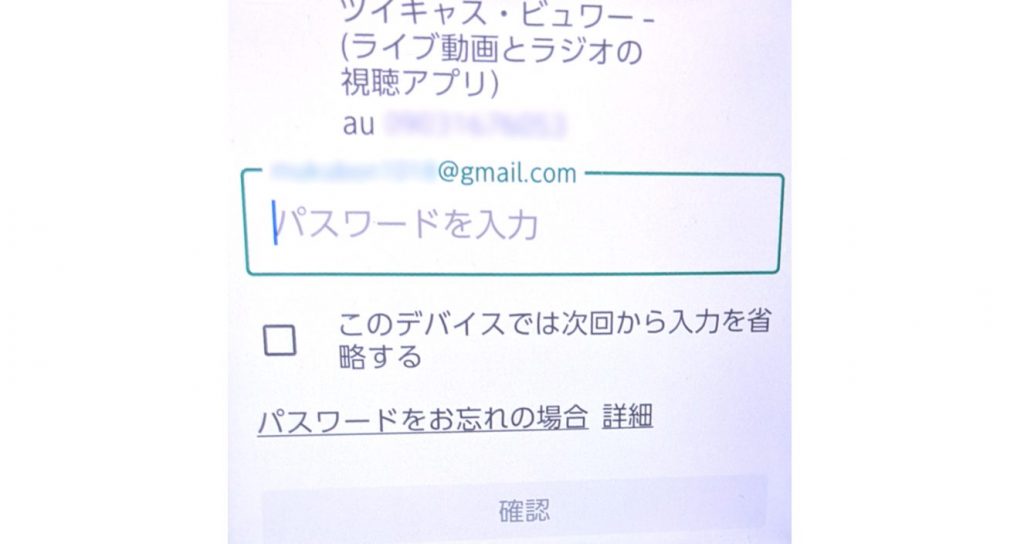
アプリ内購入で必要な3つのパスワード(ツイキャスの場合)
このパスワードって何を入れたらいいの?ツイキャスのパスワードを入力しても、うまくいかないんだけど……。アプリ内購入では、Googleアカウントのパスワードが必要です。これは、アプリストア(Google Play)が集金を代行しているからです。アプリ内購入に関係するアカウントスマートフォンのアプリ内で購入するときには、3つのアカウントが関係しています。たとえば、ツイキャスのポイントを購入する流れを見てみましょう。Android スマホで、auかんたん決済で支払いました。スマホ決...
(補足)
- 「アカウント保護のため、購入確認を有効にしてすべての購入で購入確認が行われるようにしてください」 – 購入に確認を必要とする – Google Play ヘルプ
- 「クレジットカード情報がご家族や第三者のGoogle ウォレットアカウントに登録されている場合には、こちらで紹介する方法によるパスワード保護は有効ではありませんのでご注意ください。その場合は、カード情報を削除することをおすすめします。」 – 購入に確認を必要とする – Google Play ヘルプ
QRコードを読み込むと、関連記事を確認できます。